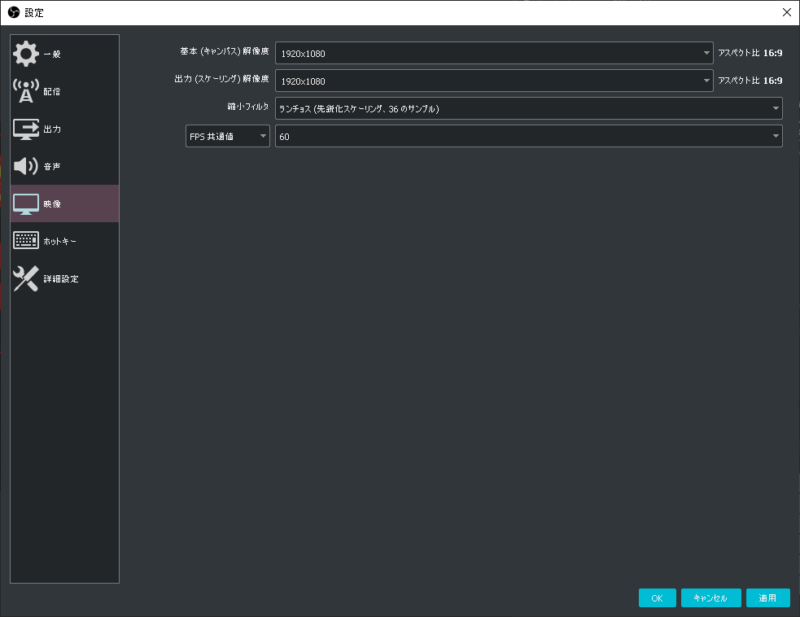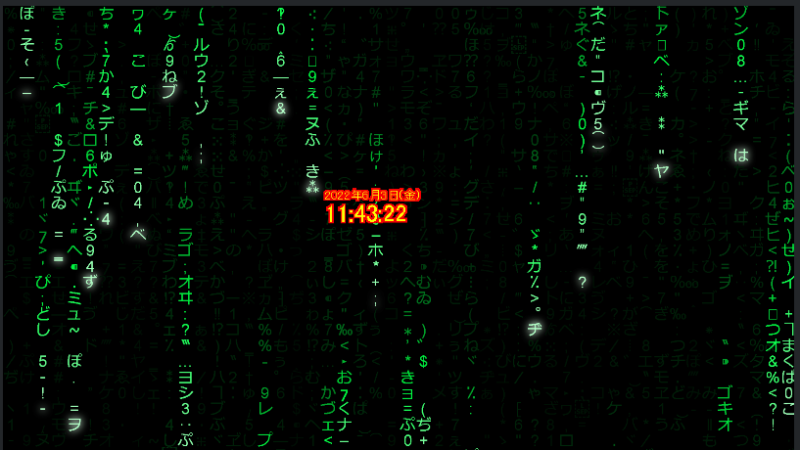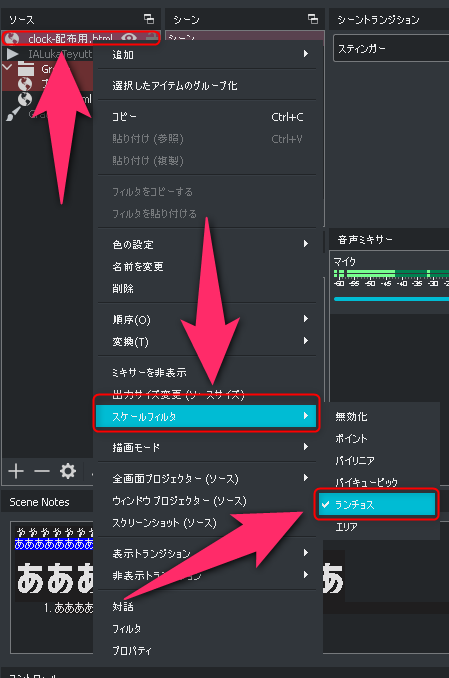みなさんおはこんばんちは(@ReinyaNchannel)です
配信をこよなく愛している者です。Twitchという配信サイトで活動しています。是非以下のからフォローお願いします
タイトルの通りです
各ソースにランチョスフィルターを使うと高画質化になるって話
詳しい話をすると読者は頭が痛くなると思うので簡単に説明していきます
ではサクッと説明していきます
この記事はこんな方におすすめ
- ゲーム配信する時に高画質化したい
- ギザギザ感をなくしてゲーム配信をしたい
縮小フィルタの話
- 映像タブ
- 縮小フィルタ
縮小フィルタでランチョスにすれば基本的には高画質になるが、環境によってはフィルターを変えるもの一つの手
各ソースにランチョスフィルタを使って高画質化できる話
では軽く説明
ソースをデカくした時のフィルター「ポイントフィルタ」の場合がこちら
上記に同じく「ランチョスフィルタ」かけた場合がこちら。少し滲んだような感じがします
メモ
ようは、ソースは適切な大きさに合わせてスケールフィルタを掛けてあげるのが吉です。なにもかもスケールフィルタにランチョスにしてしまうとおかしな事になりかねないので、ソースの大きさに合わせてスケールフィルタを適切に適用させていきましょう
それでは、ソースを縮小したときのフィルターの比較をしていきます
「ポイントフィルタ」にし、少し文字が潰れたようになります
フィルタをランチョスに変えるとクッキリ見えるように
ポイント
このように縮小しているソースには全部ではありませんが、ランチョスフィルタをかけるとギザギザ感がなくなり高画質化になります
参考にした記事
-
-
【特集】デフォルト設定で使ってる人は注意。配信ソフト「OBS」で見落としがちな高画質化/フレーム落ち対策のポイント - PC Watch
PC向け配信ソフトとして、無料ながら高度な機能を持つことで多くの人に使われている「OBS Studio」(以下、OBS ...
pc.watch.impress.co.jp
各ソースにスケールフィルタをかける方法
方法は至って簡単です
何回も言いますが、縮小しているソースにスケールフィルタをランチョスにすると基本的には高画質化になります
説明が雑ではありましたが、こんな感じになっています
ここに注意
ランチョスフィルタを使うとCPU使用率が上昇するかもしれないので、各配信するPCのスペックに合わせて調整しましょう
まとめ
ソースを縮小している場合はランチョスにすると良い
フルサイズで表示しているソースに関しては、適切なフィルタにすると良い
これが良い!っていう正解はないので、自分の環境に合わせて調整する必要があります
ちなみに、今回使っている時計のオーバーレイは以下の記事で紹介しているので気になる人は読んでみてください
-

-
【オーバーレイ】時計表示WEBツール 夢野千春作「千春さん家の時計」の使い方と紹介
ここ数ヶ月配信で使える時計・時刻を出力できるオーバーレイを紹介ばかりしていますが、時計を探していると色んな ...
続きを見る
では、なにかありましたら記事をあげます